- Program startowy Epic Games umożliwia graczom połączenie konta Xbox Live z kontem Epic Games.
- Ale jeśli chcesz ponownie użyć tego konta Xbox Live, musisz najpierw odłączyć je od Epic.
- W tym przewodniku dowiesz się, jak odłączyć konta Xbox Live od sklepu Epic Games.
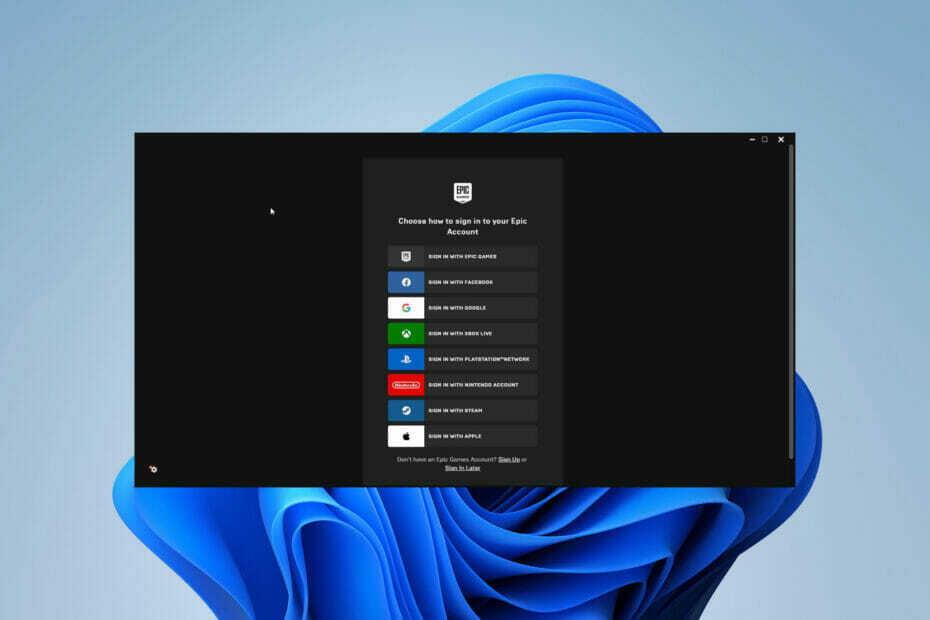
XZAINSTALUJ KLIKAJĄC POBIERZ PLIK
To oprogramowanie naprawi typowe błędy komputera, ochroni Cię przed utratą plików, złośliwym oprogramowaniem, awarią sprzętu i zoptymalizuje komputer w celu uzyskania maksymalnej wydajności. Napraw problemy z komputerem i usuń wirusy teraz w 3 prostych krokach:
- Pobierz narzędzie do naprawy komputera Restoro który jest dostarczany z opatentowanymi technologiami (patent dostępny) tutaj).
- Kliknij Rozpocznij skanowanie aby znaleźć problemy z systemem Windows, które mogą powodować problemy z komputerem.
- Kliknij Naprawić wszystko naprawić problemy mające wpływ na bezpieczeństwo i wydajność komputera
- Restoro zostało pobrane przez 0 czytelników w tym miesiącu.
Jesteś w stanie zaloguj się do sklepu Epic Games Store z różnymi kontami. Możesz zalogować się za pomocą konta Facebook, Gmail, Steam, a nawet konta Xbox Live (XBL).
Ponieważ Epic Games ma tak wiele tytułów na wielu platformach, jest to sposób na skonsolidowanie wszystkiego i ułatwienie logowania się na Fortnite na przykład konto. Jednak mogą z tego wyniknąć konflikty.
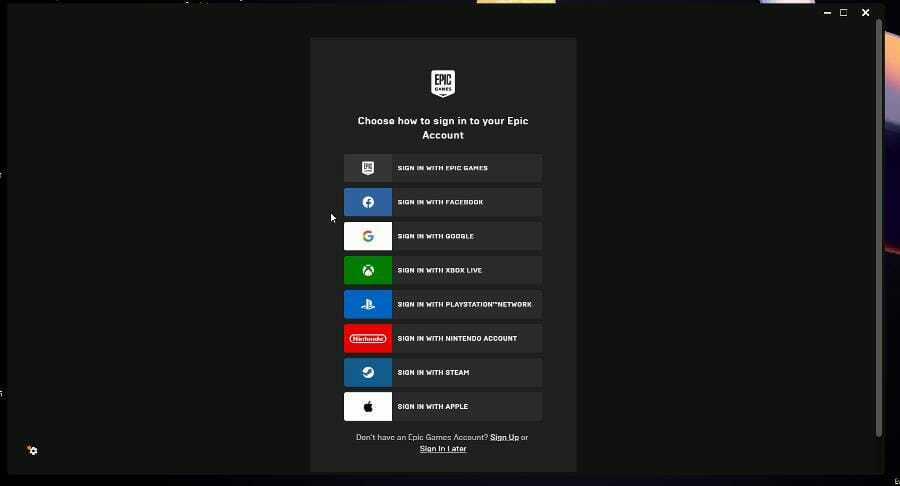
Jeśli spróbujesz utworzyć nowe konto Epic Games za pomocą tagu Xbox Live, może pojawić się komunikat z informacją, że Twój profil XBL jest już powiązany w innym miejscu i nie możesz go używać.
Z tego przewodnika dowiesz się, jak odłączyć konto Xbox Live od sklepu Epic Games.
Jak odłączyć konto Xbox Live od sklepu Epic Games
1. Odłącz od aplikacji
- Otwórz aplikację sklepu Epic Games.
- Zaloguj się na swoje konto Epic.
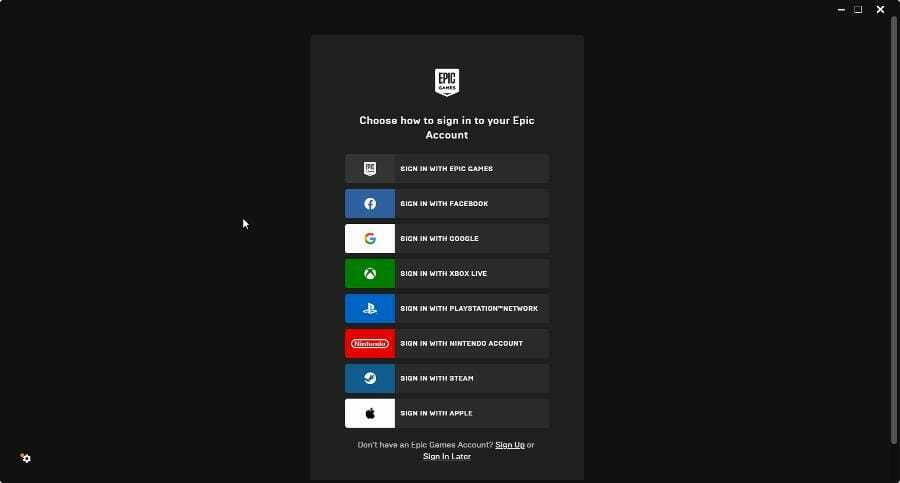
- Po zalogowaniu kliknij ikonę swojego profilu w prawym górnym rogu. Pojawi się rozwijane menu.
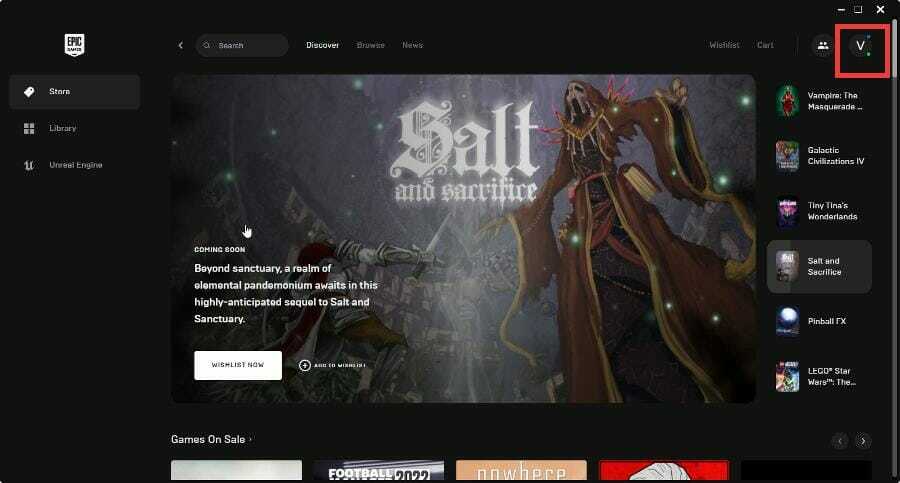
- Kliknij Konto.
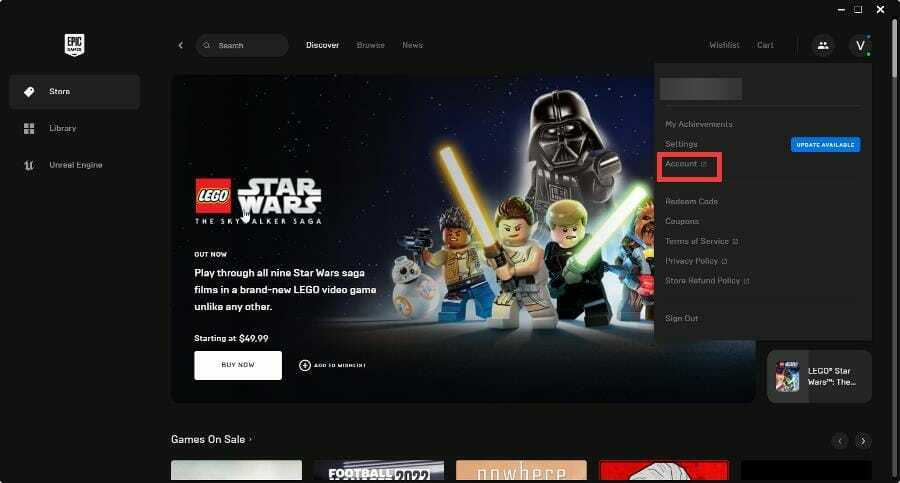
- Kliknięcie linku otworzy ustawienia konta Epic Games w przeglądarce internetowej.
- Kliknij kartę Połączenia po lewej stronie.
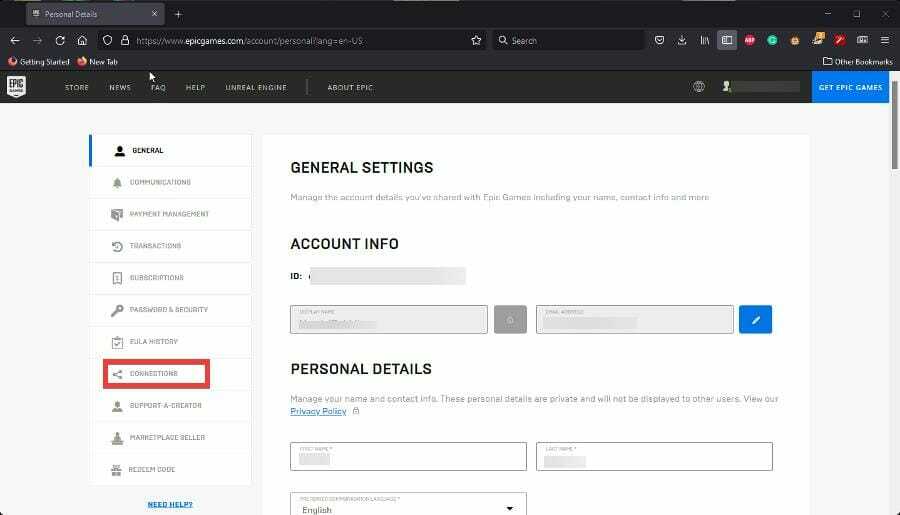
- W Połączenia, kliknij Konta.
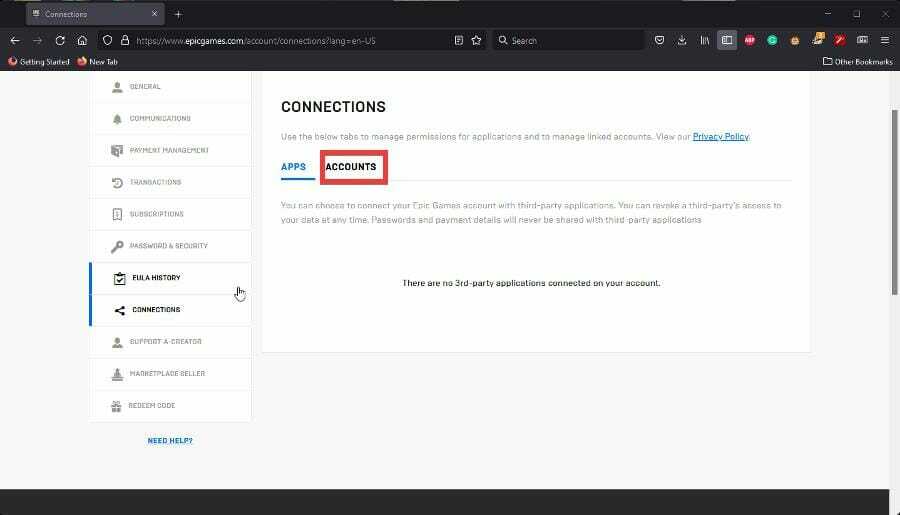
- W sekcji Konta zobaczysz wszystkie swoje inne konta połączone ze sklepem Epic Games Store.
- Znajdź swoje konto Xbox Live i kliknij przycisk Rozłącz.
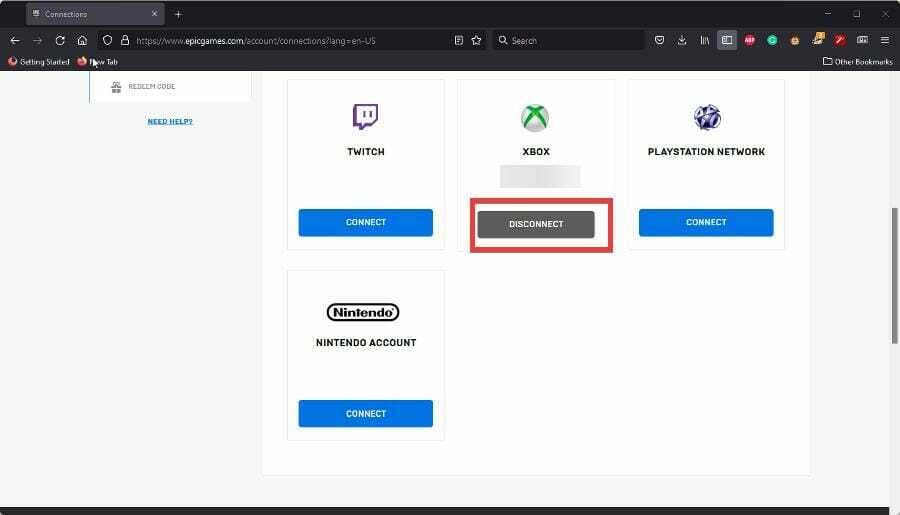
- Po kliknięciu przycisku pojawi się ostrzeżenie informujące, co się stanie. Nie będzie można przechowywać postępów w grach Epic Games na Xbox.
- Będziesz musiał kliknąć wszystkie pokazane pola. Opisują one inne rodzaje danych, które zostaną usunięte z Twojego konta Epic Games, takie jak zakupy i współdzielone postępy w grze.
- Dokonaj wyboru i kliknij Odczepić przycisk w rogu, aby zakończyć proces.
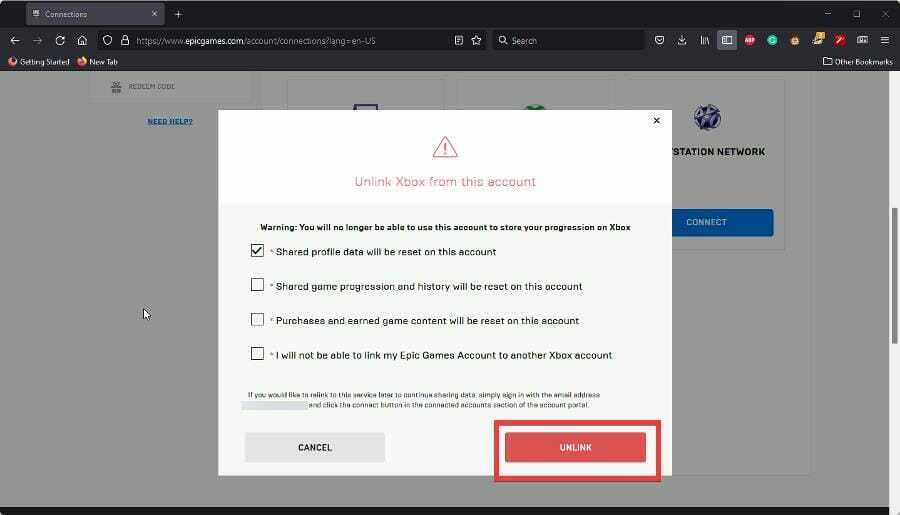
- Jeśli nie zaznaczysz pól oznaczających, że rozumiesz, co się stanie, nie będziesz mógł kontynuować.
- Potwierdzona procedura zmiany kolejności rozruchu w systemie Windows 11
- Nie wykryto kamery internetowej Acer Swift? 2 proste poprawki do zastosowania teraz
2. Odłącz od przeglądarki
- W wyszukiwarce wyszukaj witrynę Epic Games Store i kliknij wpis widoczny na obrazku.

- Kliknij Zaloguj się w prawym górnym rogu i zaloguj się na swoje konto Epic Games.
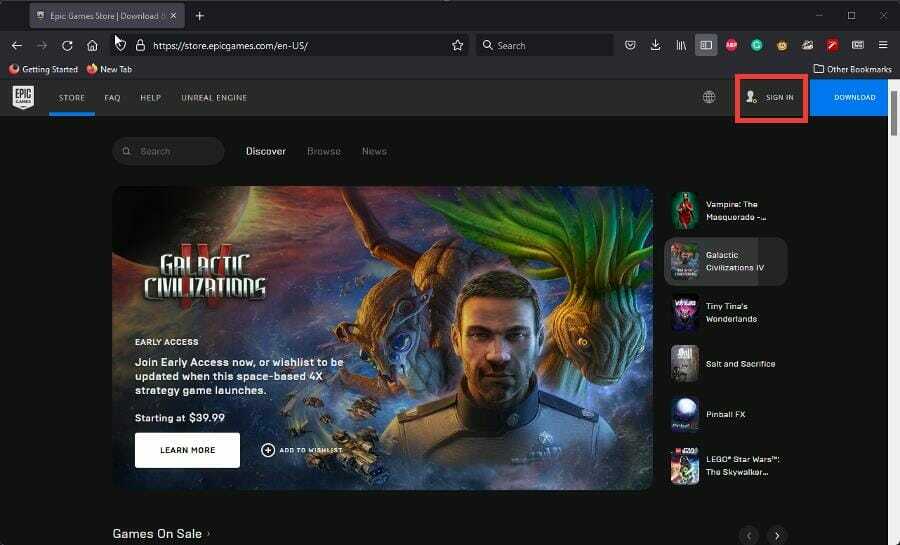
- Najedź kursorem na swoją nazwę użytkownika, aby wyświetlić menu rozwijane, i kliknij Konto.
- Tak jak poprzednio, kliknij Połączenia w menu po lewej stronie.
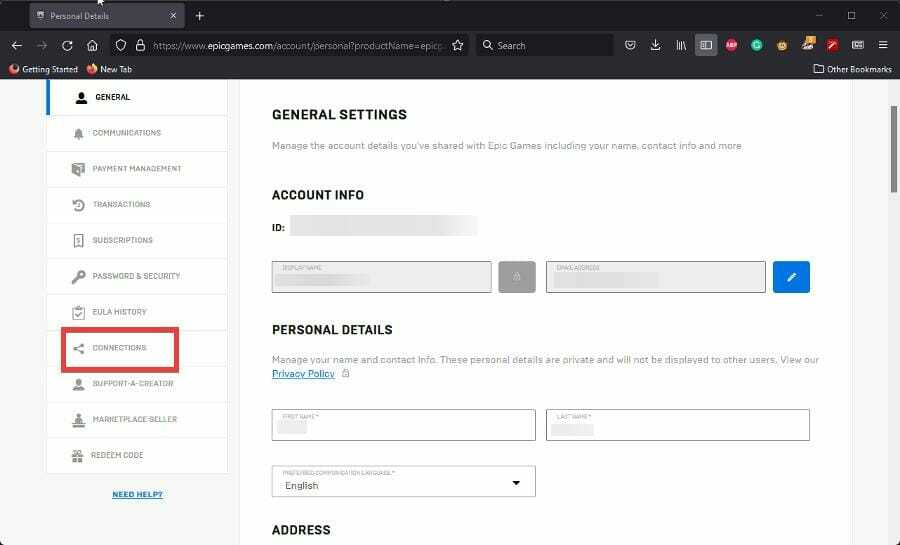
- Iść do Konta i kliknij Rozłączyć się przycisk.
- Postępuj zgodnie z tymi samymi instrukcjami co wcześniej, zaznaczając pola i kliknij Odczepić przycisk.
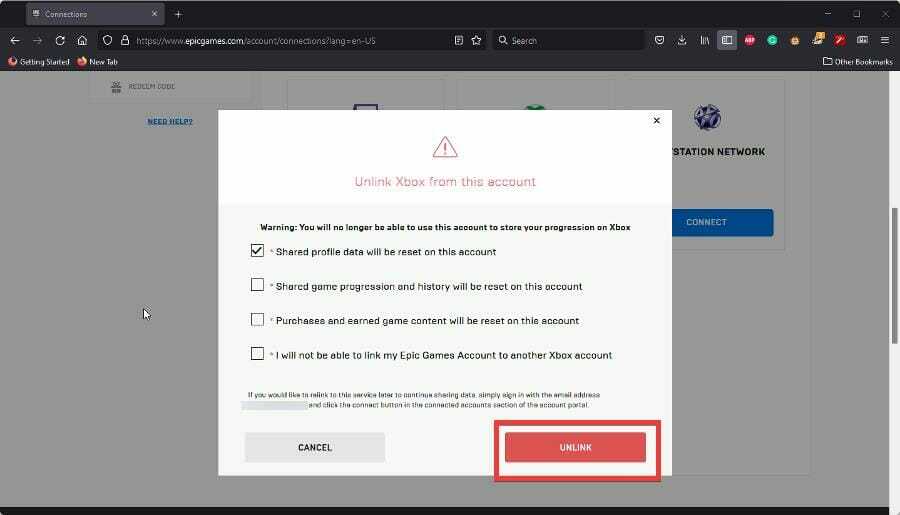
Co mam zrobić, jeśli napotkam problemy z programem startowym Epic Games?
Czasami Epic Games Launcher zacznie się nieprawidłowo ładować. Może to być spowodowane problemami z serwerem lub konserwacją, ale jeśli nie, może być konieczne dodanie aplikacji jako wyjątku do programu antywirusowego lub zmiana jego właściwości.
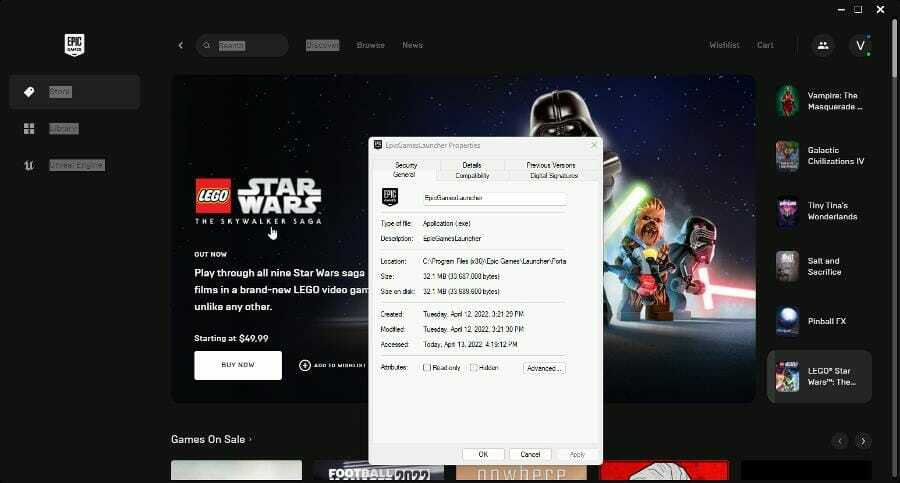
Możesz również napotkać problemy z Epic Games Launcher nie obsługuje karty graficznej. Może to być spowodowane uszkodzonymi plikami lub niezgodnością z systemem operacyjnym.
Jeśli masz jakiekolwiek pytania dotyczące innych aplikacji lub funkcji systemu Windows 11, możesz zostawić komentarz poniżej.
 Nadal masz problemy?Napraw je za pomocą tego narzędzia:
Nadal masz problemy?Napraw je za pomocą tego narzędzia:
- Pobierz to narzędzie do naprawy komputera ocenione jako świetne na TrustPilot.com (pobieranie rozpoczyna się na tej stronie).
- Kliknij Rozpocznij skanowanie aby znaleźć problemy z systemem Windows, które mogą powodować problemy z komputerem.
- Kliknij Naprawić wszystko rozwiązać problemy z opatentowanymi technologiami (Ekskluzywny rabat dla naszych czytelników).
Restoro zostało pobrane przez 0 czytelników w tym miesiącu.


